
Համակարգչի հետ աշխատելիս իրավիճակը հազվադեպ չէ, երբ սկսում եք գործադիր EXE ֆայլեր, ոչինչ չի պատահում կամ «վթարի է ենթարկվում» սխալը: Նույնը տեղի է ունենում ծրագրի պիտակների հետ: Ինչ պատճառներով է ծագում այս խնդիրը, եւ ինչպես լուծել այն, կխոսվի ստորեւ:
Վերականգնել դիմումի գործարկումը Windows XP- ում
EXE ֆայլի բնականոն գործարկման համար անհրաժեշտ են հետեւյալ պայմանները.- Համակարգից ոչ մի արգելափակում:
- Windows ռեգիստրից ստացվող ճիշտ հրամանը:
- Ինքնին եւ այն ծառայության կամ այն ծառայության կամ այն ծրագրի ամբողջականությունը:
Եթե այս պայմաններից մեկը չի կատարվում, մենք ունենք մի խնդիր, որի մասին մենք խոսում ենք այսօրվա հոդվածում:
Պատճառ 1: File Lock
Ինտերնետից ներբեռնված որոշ ֆայլեր նշվում են հնարավորինս վտանգավոր: Սրանք զբաղվում են տարբեր պաշտպանիչ ծրագրերով եւ ծառայություններով (Firewall, AntiVirus եւ այլն): Նույնը կարող է առաջանալ ֆայլերի միջոցով, որոնց հասանելիությունն իրականացվում է տեղական ցանցում: Լուծումը այստեղ պարզ է.
- Կտտացրեք PCM- ը խնդրի ֆայլի վրա եւ գնացեք «հատկություններ»:

- Պատուհանի ներքեւի մասում կտտացրեք «Բացել» կոճակը, ապա «Դիմեք» եւ մոտավոր:

Պատճառ 2: Ֆայլերի ասոցիացիա
Լռելյայն, Windows- ը կազմաձեւված է այնպես, որ ֆայլերի յուրաքանչյուր տեսակ համապատասխանում է այնպիսի ծրագրի, որի միջոցով այն կարող է բացվել (գործարկել): Երբեմն, տարբեր պատճառներով, այս կարգը կոտրված է: Օրինակ, դուք սխալմամբ բացեց Exe ֆայլը Archiver- ի կողմից, գործավար համակարգը համարեց, որ այն ճիշտ է եւ սահմանվում է համապատասխան պարամետրերը պարամետրերում: Այս պահից Windows- ը կփորձի գործարկվող ֆայլեր գործարկել, օգտագործելով արխիվերը:
Դա, փաստորեն, լավ օրինակ էր, այս ձախողման կայացման պատճառները: Ամենից հաճախ ծրագրաշարի տեղադրումը, ամենայն հավանականությամբ, վնասակար է, ինչը առաջացնում է ասոցիացիաների փոփոխություն:
Համակարգի ռեգիստրի միայն խմբագրումը կօգնի շտկել իրավիճակը: Ստորեւ ներկայացված առաջարկությունները օգտագործելու համար պետք է այս կերպ. Կատարեք առաջին կետը, վերագործարկեք համակարգիչը, ստուգեք կատարումը: Եթե խնդիրը մնում է, մենք կատարում ենք երկրորդը եւ այլն:
Նախ պետք է սկսել ռեգիստրի խմբագիրը: Դա արվում է այսպես. Բացեք «Սկսել» ընտրացանկը եւ կտտացրեք «Run»:

Գործառույթի պատուհանում գրեք «Regedit» հրամանը եւ կտտացրեք OK:

Խմբագիր կբացվի, որում մենք կստեղծենք բոլոր գործողությունները:

- Ռեեստրը ունի թղթապանակ, որին գրանցվում են ֆայլերի ընդարձակման սովորական պարամետրերը: Բանալիները, որոնք ուղղագրվում են, կան կատարման առաջնահերթություններ: Սա նշանակում է, որ գործառնական համակարգը առաջին հերթին «կանդրադառնա» այս պարամետրերի վրա: Թղթապանակը ջնջելը կարող է շտկել իրավիճակը սխալ ասոցիացիաների հետ:
- Մենք գնում ենք հաջորդ ճանապարհով.
HKEY_CURRENT_USER
- Մենք գտնում ենք մի հատված, «.exe» անունով եւ ջնջում «Userchoice» պանակը (թղթապանակի վրա PCM եւ «Delete նջել»): Հավատարմության համար հարկավոր է ստուգել օգտվողի պարամետրերի եւ «.LNK» բաժնում (գործարկման պարամետրեր) առկայությունը (գործարկման պարամետրերը), քանի որ խնդիրը կարող է գնալ այստեղ: Եթե «օգտագործող ուսուցիչը» ներկա է, ապա դուք նույնպես ջնջում եւ վերագործարկում եք համակարգիչը:

Ավելին, միջոցառումների զարգացման երկու տարբերակ է հնարավոր. Երկու դեպքում էլ անցեք հաջորդ կետին:
- Մենք գնում ենք հաջորդ ճանապարհով.
- Նորից բացեք ռեեստրի խմբագիր, եւ այս անգամ գնացեք մասնաճյուղ
HKEY_Classes_root \ exefile \ shell \ բաց \ Հրաման
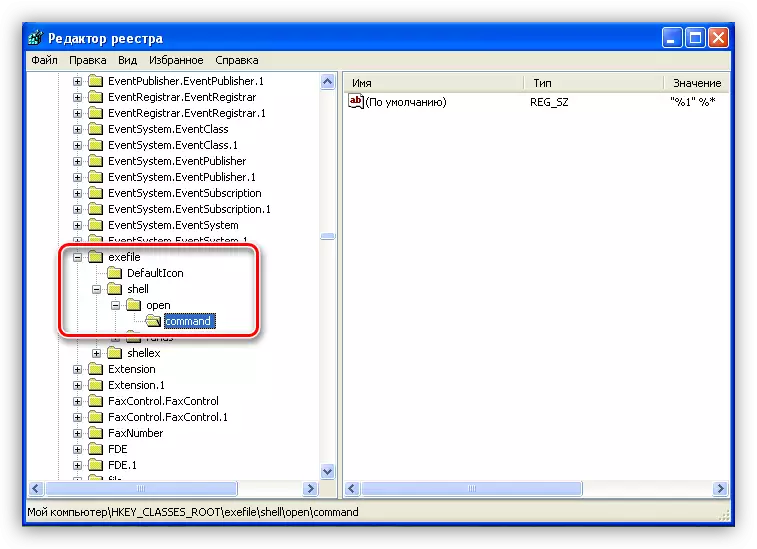
- Ստուգեք «Լռելյայն» հիմնական արժեքը: Դա պետք է լինի այսպիսին.
"% 1"% *
- Եթե արժեքը տարբեր է, ապա ստեղնով կտտացրեք PCM եւ ընտրեք «Փոփոխություն»:
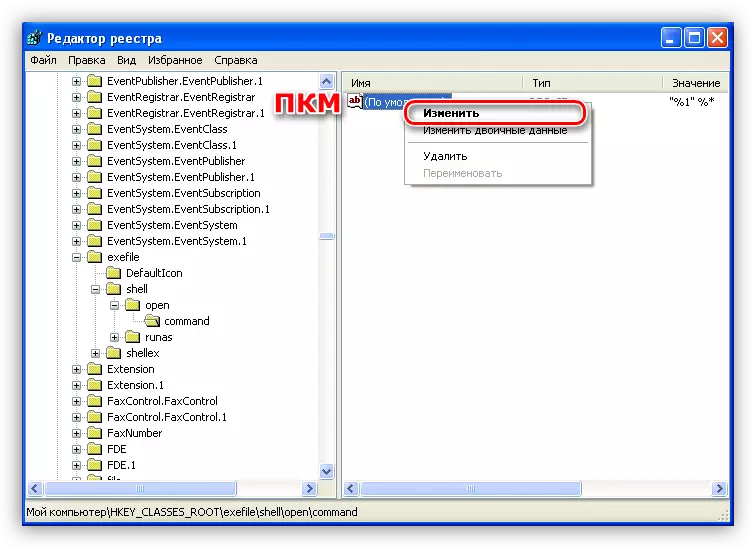
- Մենք ցանկալի արժեքը ներկայացնում ենք համապատասխան դաշտում եւ կտտացնում ենք լավ:

- Դուք նաեւ ստուգում եք լռելյայն պարամետրը ինքնուրույն Exefile թղթապանակում: Պետք է լինի «դիմում» կամ «դիմում», կախված այն լեզվով տուփից, որն օգտագործվում է Windows- ում: Եթե այդպես չէ, ապա փոխեք:
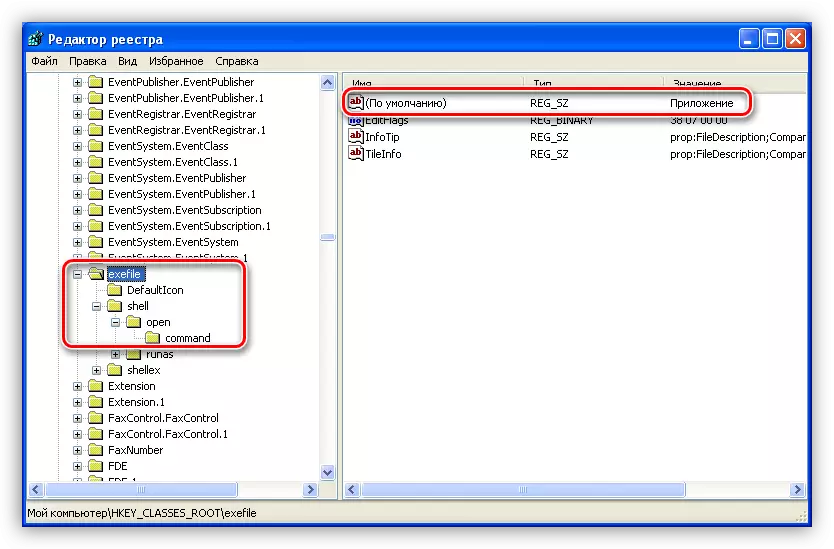
- Հաջորդը մենք գնում ենք մասնաճյուղ
HKEY_Classes_root \ .exe.
Մենք նայում ենք լռելյայն բանալին: Ճիշտ արժեքը «արտառոց» է:
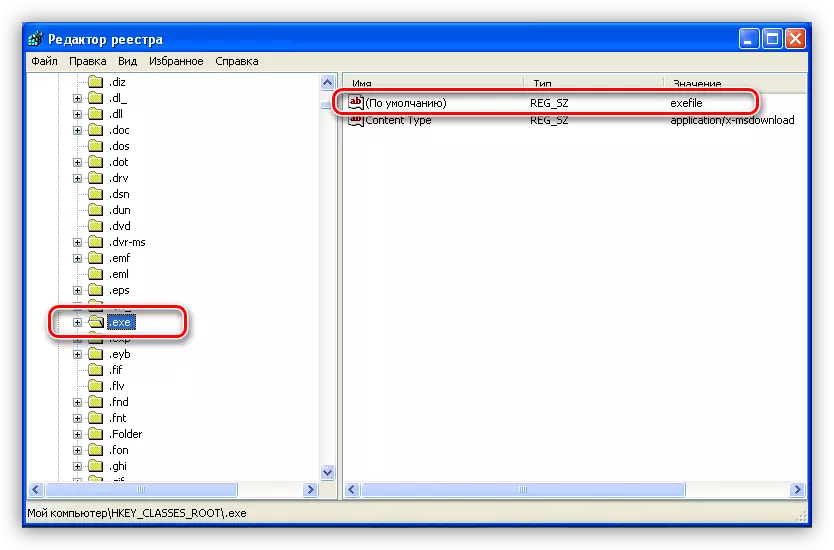
Ահա նաեւ երկու տարբերակ. Պարամետրերը ունեն ճիշտ արժեքներ կամ ֆայլերը վերագործարկելուց հետո չեն սկսվում: Շարունակիր.
- Ստուգեք «Լռելյայն» հիմնական արժեքը: Դա պետք է լինի այսպիսին.
- Եթե նախկին Շնիկովի գործարկման խնդիրը մնաց, նշանակում է, որ ինչ-որ մեկը (կամ ինչ-որ բան) փոխել է ռեգիստրի այլ կարեւոր բանալիներ: Նրանց թիվը կարող է լինել բավականին մեծ, ուստի արժե օգտագործել ֆայլերը հղում, որին կգտնեք ստորեւ:
Ներբեռնեք ռեգիստրի ֆայլերը
- Գործարկեք կրկնակի կտտոց ֆայլ Exe.Reg եւ համաձայնեք գրանցամատյանում հայտի հետ:

- Մենք սպասում ենք հաղորդագրության `հաջողված տեղեկատվության վերաբերյալ:

- Նույնը արեք lnk.reg ֆայլի հետ:
- Վերագործարկեք:
- Գործարկեք կրկնակի կտտոց ֆայլ Exe.Reg եւ համաձայնեք գրանցամատյանում հայտի հետ:
Դուք հավանաբար նկատեցիք, որ թղթապանակը բացվում է այն հղման վրա, որտեղ գտնվում են երեք ֆայլեր: Դրանցից մեկը Reg.Reg - անհրաժեշտ կլինի, եթե գրանցամատյանային ֆայլերի համար «թռիչք» լռելյայն ասոցիացիան: Եթե դա տեղի է ունեցել, ապա դրանք գործարկելու սովորական եղանակը չի գործի:
- Բացեք խմբագիրը, գնացեք «Ֆայլի» ընտրացանկ եւ կտտացրեք ներմուծման կետին:
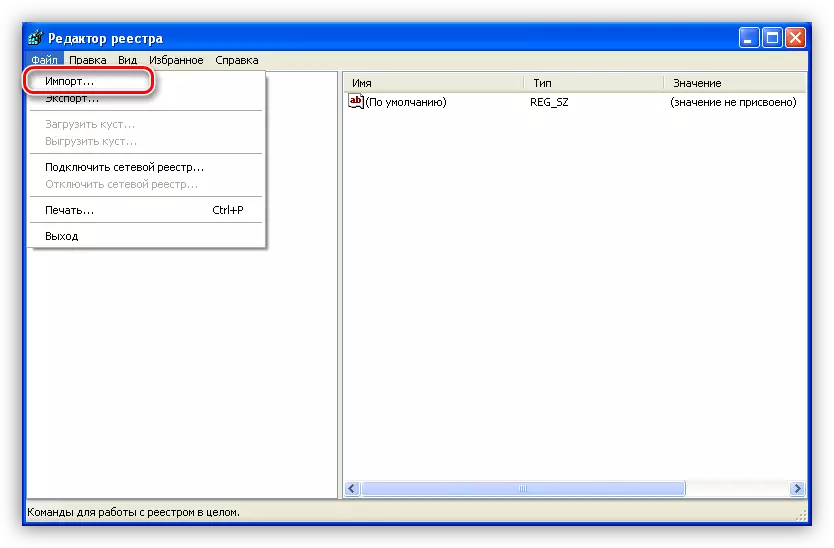
- Ներբեռնված ֆայլը Reg.Reg- ը գտնում ենք եւ կտտացրեք «Բաց»:

- Մեր գործողությունների արդյունքը կլինի համակարգի գրանցամատյանում ֆայլում պարունակվող տվյալների ներդրումը:

Մի մոռացեք վերագործարկել մեքենան, առանց դրա, փոփոխությունները ուժի մեջ չենանան:
Պատճառ 3: Կոշտ սկավառակի սխալներ
Եթե EXE ֆայլերի գործարկումը ուղեկցվում է ցանկացած սխալի միջոցով, ապա դա կարող է պայմանավորված լինել կոշտ սկավառակի վրա համակարգային ֆայլերի վնասի պատճառով: Դրա պատճառը կարելի է «կոտրվել», ուստի անընթեռնելի ոլորտներ: Նման երեւույթը հազվադեպ չէ: Ստուգեք սկավառակը սխալների վրա եւ ուղղեք դրանք HDD Regenerator ծրագիրը:Կարդացեք ավելին. Ինչպես վերականգնել կոշտ սկավառակը HDD Regenerator- ի միջոցով
«Կոտրված» ոլորտներում համակարգային ֆայլերի հիմնական խնդիրը ընթերցանության, պատճենելու եւ վերաշարադրելու անհնարինությունն է: Այս դեպքում, եթե ծրագիրը չօգնեց, կարող եք վերականգնել կամ տեղադրել համակարգը:
Կարդացեք ավելին. Windows XP վերականգնման մեթոդներ
Հիշեք, որ կոշտ սկավառակի վրա կոտրված հատվածների տեսքը առաջին կոչումն է այն նորը փոխարինելու համար, հակառակ դեպքում ռիսկի եք դիմում կորցնել բոլոր տվյալները:
Պատճառ 4: պրոցեսոր
Այս պատճառը հաշվի առնելիս կարող եք ընկերություններ անցկացնել խաղերի հետ: Պարզապես ինչպես խաղալիքներ չեն ցանկանում գործարկել վիդեո քարտերի վրա, որոնք չեն աջակցում DirectX- ի որոշակի տարբերակներին, ծրագրերը չեն կարող սկսվել պրոցեսորներում, որոնք ի վիճակի չեն կատարել անհրաժեշտ ցուցումներ:
Ամենատարածված խնդիրը SSE2- ի աջակցության բացակայությունն է: Պարզելու համար, արդյոք ձեր պրոցեսորը կարող է աշխատել այս հրահանգների միջոցով, կարող եք օգտագործել CPU-Z կամ AIDA64 ծրագրեր:
CPU-Z- ի ցուցումների ցանկում այստեղ.

Aida64- ում անհրաժեշտ է գնալ «Համակարգի տախտակ» մասնաճյուղ եւ բացել «CPUID» բաժինը: «Հրահանգներ» բլոկում կարող եք գտնել անհրաժեշտ տեղեկատվություն:

Այս խնդրի լուծումն է `պրոցեսորի կամ ամբողջ պլատֆորմի փոխարինումը:
Եզրակացություն
Այսօր մենք պարզեցինք, թե ինչպես լուծել խնդիրը Windows XP- ում EXE ֆայլերի գործարկման հետ: Ապագայում դրանից խուսափելու համար զգույշ եղեք ծրագրակազմ փնտրելիս եւ մի մուտքագրեք չստուգված տվյալների գրանցամատյանում եւ մի փոխեք այն ստեղները, որոնց հանձնարարությունները, միշտ, նոր ծրագրեր տեղադրելիս, վերականգնման կետեր են ստեղծում Մի շարք
